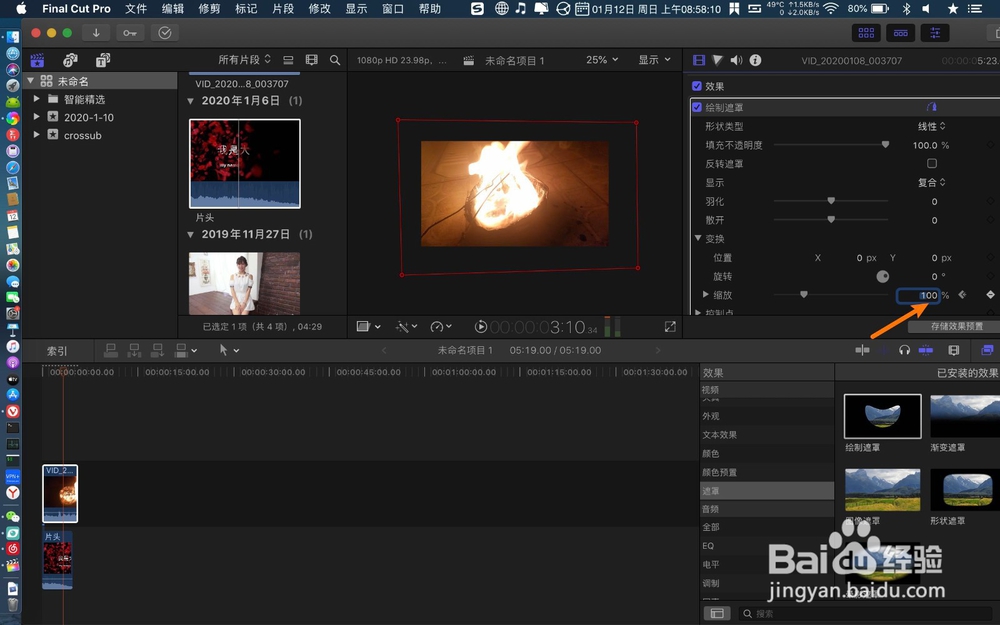1、视频素材按照图一路径拖下,点击效果器。


2、选遮罩,那么第一个绘制遮罩拖到视频,如下图。


3、点击25%,那么我们选12.5,如下图。


4、在黑框外画一个比预览窗还大的矩形 ,变换这点击显示。

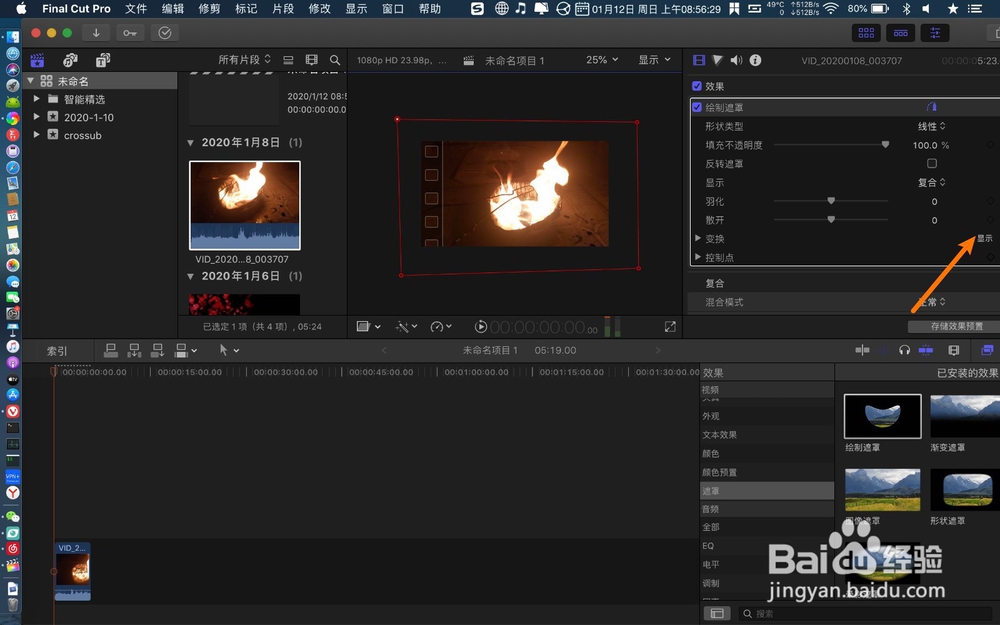
5、左边拉缩放,让矩形变为一个红点。
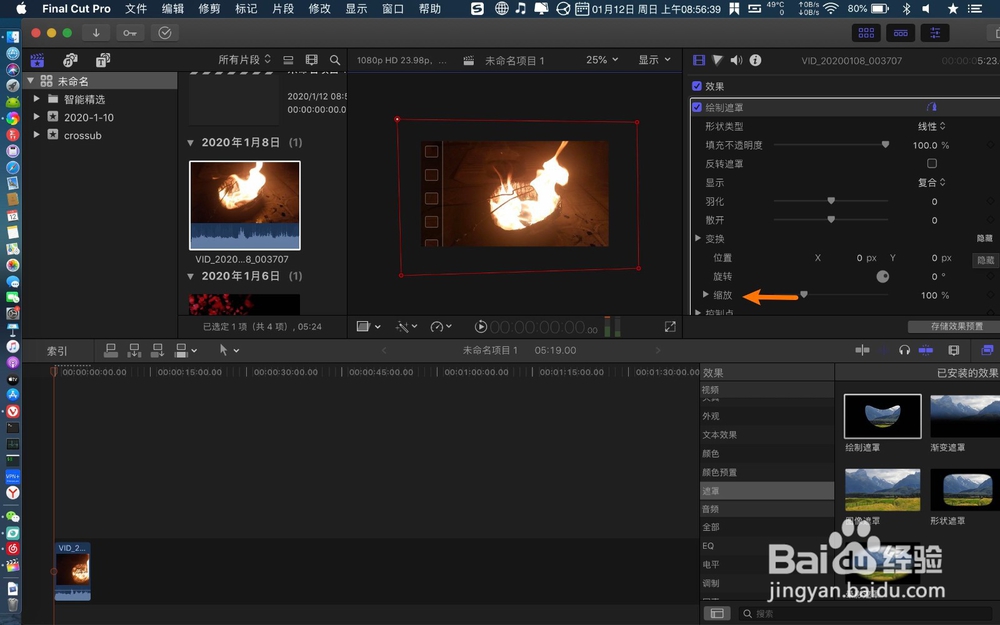

6、把另外一个素材拖到这个视频下,点击时间轴第一个素材。


7、变换缩放点击+,把这个时间线移到视频片尾。


8、点击0%,那么输入100%。那么画面放大转场效果就完成了。

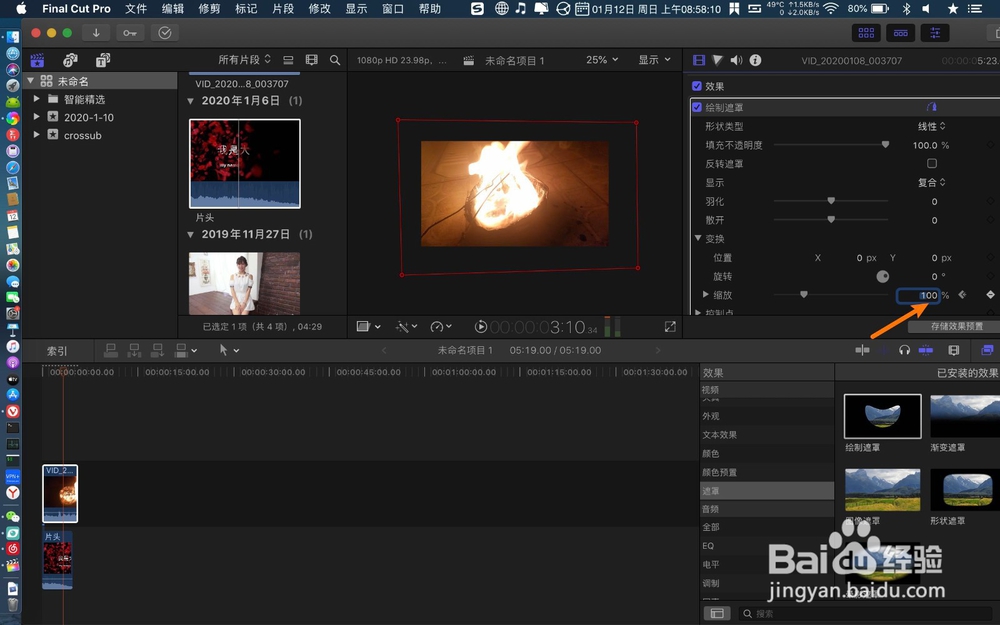

时间:2024-10-11 21:11:26
1、视频素材按照图一路径拖下,点击效果器。


2、选遮罩,那么第一个绘制遮罩拖到视频,如下图。


3、点击25%,那么我们选12.5,如下图。


4、在黑框外画一个比预览窗还大的矩形 ,变换这点击显示。

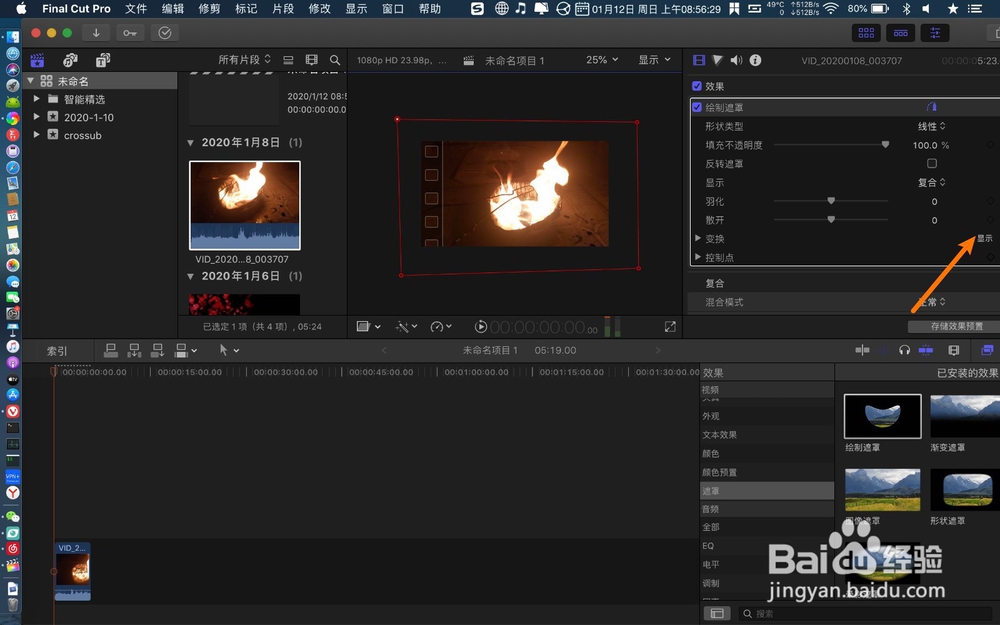
5、左边拉缩放,让矩形变为一个红点。
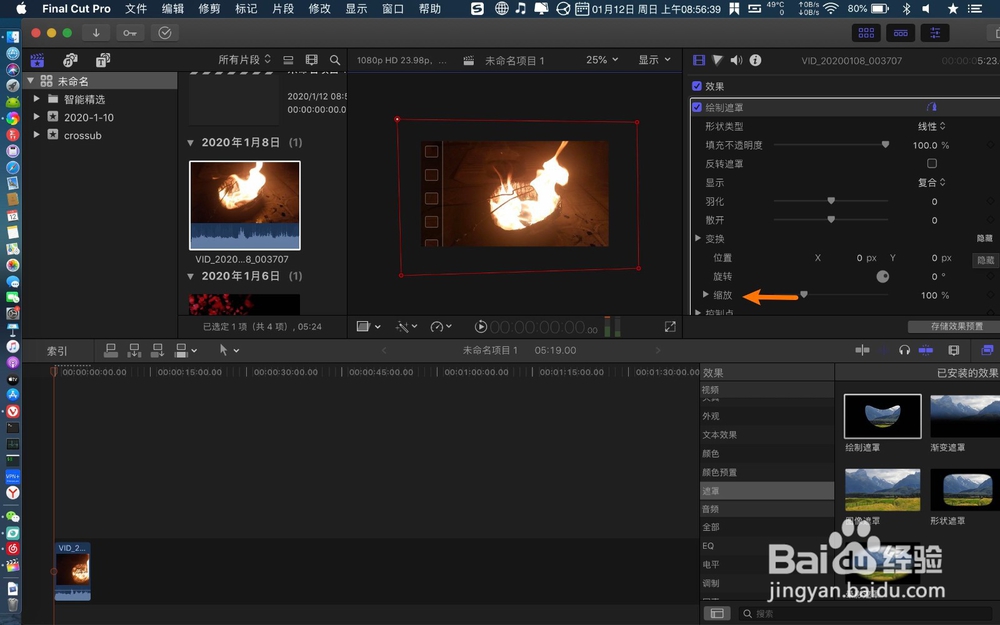

6、把另外一个素材拖到这个视频下,点击时间轴第一个素材。


7、变换缩放点击+,把这个时间线移到视频片尾。


8、点击0%,那么输入100%。那么画面放大转场效果就完成了。